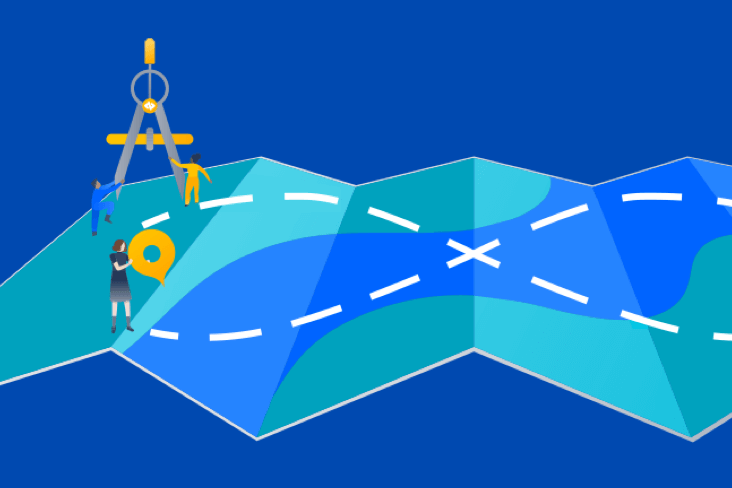記事
チュートリアル
インタラクティブ ガイド
GitHub で AWS CloudWatch アラームをデプロイする
.png?cdnVersion=2664)
Warren Marusiak
シニア テクニカル エバンジェリスト
当社のチームは Jira Software とさまざまな接続ツールを使用してアプリケーションを開発、デプロイ、管理する方法を説明するために、機械学習を使用してイメージにラベルを添付する AWS 上に構築されたシンプルなデモ アプリケーションである ImageLabeller を作成しました。
このページでは、AWS SageMaker の定義済みモデルを設定する方法について説明します。これは、ImageLabeller が画像を正常に処理するために必要な前提条件です。はじめに、ImageLabeller アーキテクチャ ページと ImageLabeller を GitHub でデプロイするページをお読みの上、背景を確認することをお勧めします。
Opsgenie 統合用のアラーム リポジトリを追加する
Jira に移動して、AWS CloudWatch アラーム リポジトリを GitHub に追加するための新しい Jira 課題を作成します。この例では、Jira 課題 ID は IM-10 です。
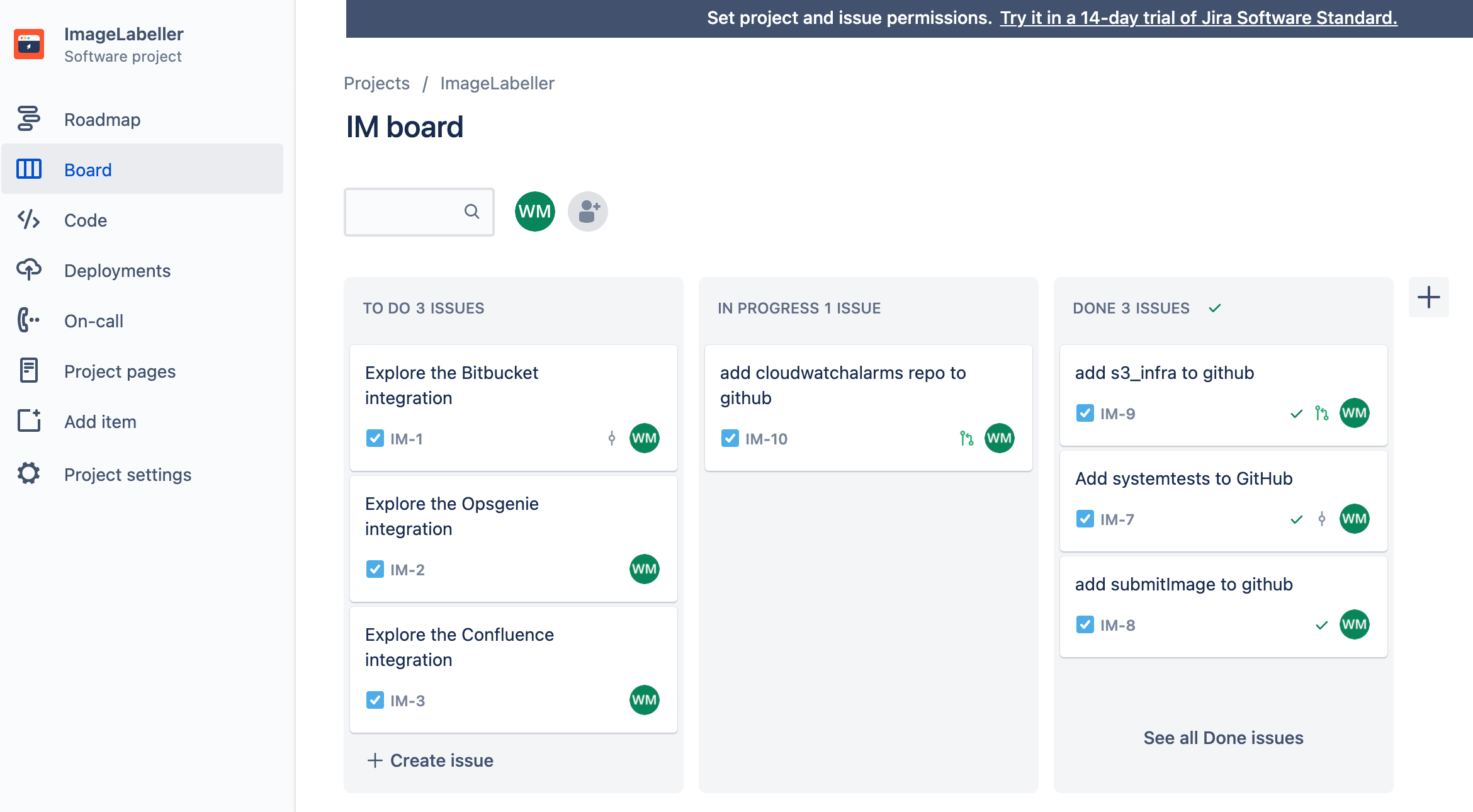
GitHub に移動して [新規] をクリックします。[所有者] に適切な組織を選択します。[リポジトリを作成] をクリックして続行します。
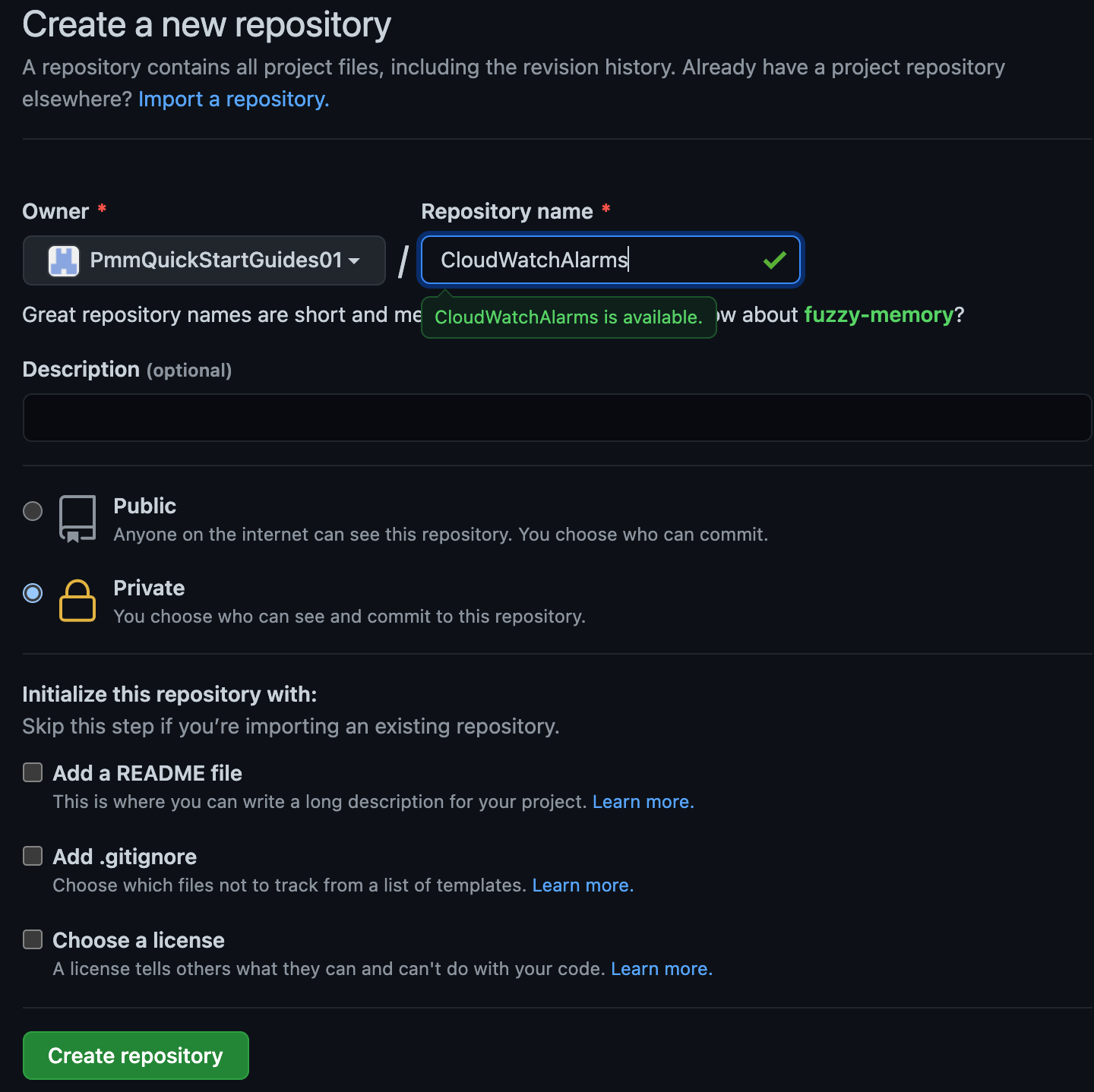
[Settings]、[Secrets] の順にクリックします。AWS アクセス キー ID を AWS_ACCESS_KEY_ID として、AWS シークレット アクセス キーを AWS_SECRET_ACCESS_KEY として追加します。
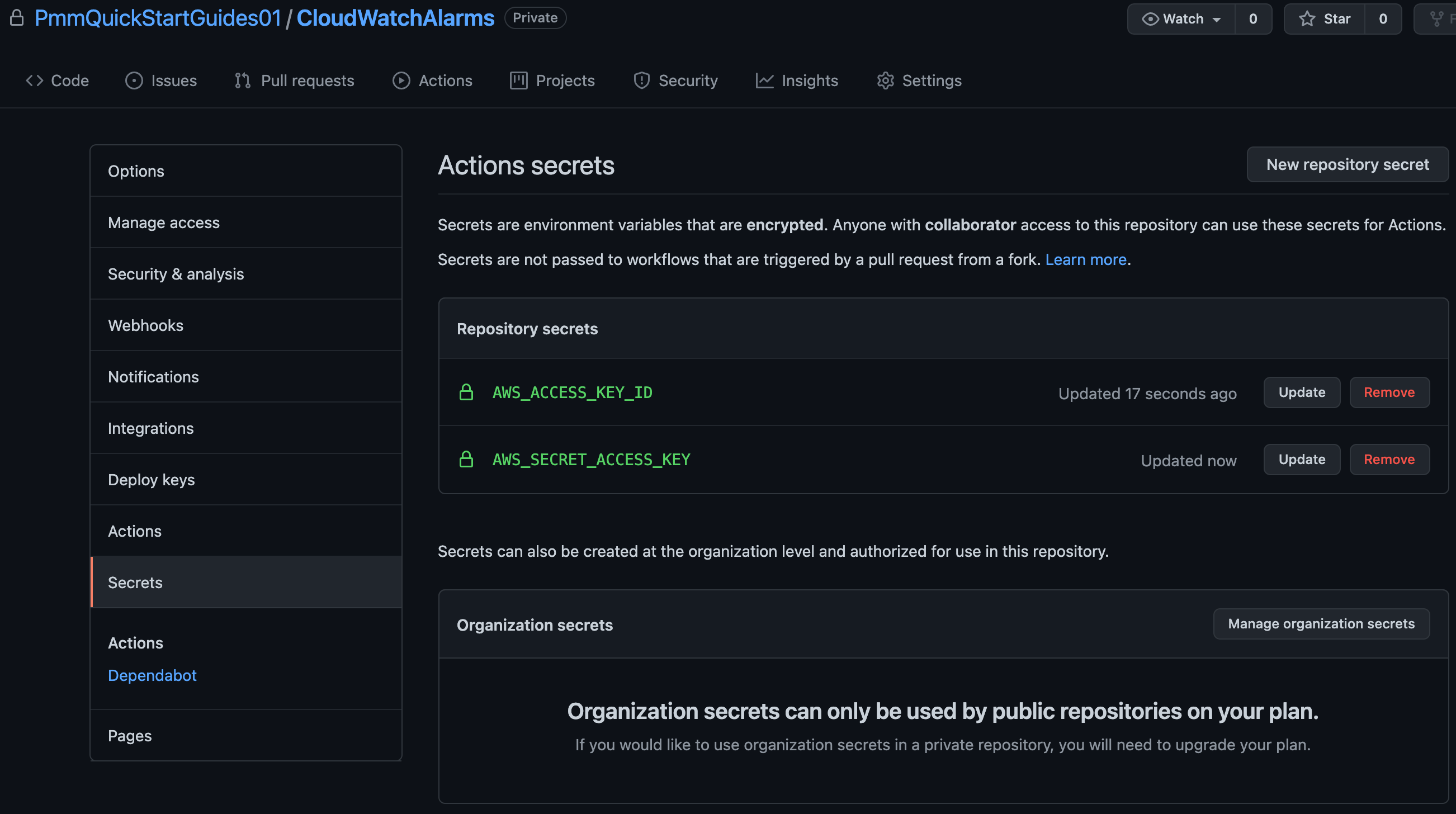
ターミナルで CloudWatchAlarms リポジトリに移動して、次のコマンドを実行して AWS CloudFormation コードを GitHub にプッシュします。
git add --all
git commit -m "IM-10 add CloudWatchAlarms to github"
git remote add origin git@github.com:PmmQuickStartGuides01/CloudWatchAlarms.git
git branch -m mainline
git push -u origin mainlineAlarms template.yml
Description: 'A description'
Resources:
OpsGenieSNS:
Type: AWS::SNS::Topic
Properties:
DisplayName: 'Opsgenie'
Subscription:
- Endpoint: 'https://api.opsgenie.com/v1/json/cloudwatch?apiKey=a4449509-6998-4d55-841d-2e6b363520c7'
Protocol: 'HTTPS'
TopicName: 'Opsgenie'
SubmitImageLambdaAlarm:
Type: AWS::CloudWatch::Alarm
Properties:
AlarmActions:
- !Ref 'OpsGenieSNS'
AlarmDescription: 'SubmitImage Too Many Invocations'
ComparisonOperator: 'GreaterThanThreshold'
Dimensions:
- Name: FunctionName
Value: !ImportValue 'SubmitImageFunctionName'
EvaluationPeriods: 1
MetricName: 'Invocations'
Namespace: 'AWS/Lambda'
Period: 60
Statistic: 'Sum'
Threshold: 10SNS トピック サブスクリプション エンドポイントを、Opsgenie からコピーしたエンドポイント URL に設定します。SubmitImageLambdaAlarm は、SubmitImage AWS Lambda によって生成された単一のメトリックを監視します。呼び出しが 10 より多い場合は、1 分でアラームが鳴ります。
AWS にデプロイするための GitHub アクション
ターミナルの CloudWatchAlarms リポジトリに移動して、Jira 課題 ID にちなんだ名前のブランチ、.github/workflows ディレクトリの順に作成します。
git checkout -b IM-10
mkdir -p .github/workflows && cd .github/workflows次の yaml で deploy-test-staging.yml を作成します。これによって、メインライン以外のブランチに対するプッシュ中に実行されるテスト環境とステージング環境のデプロイ ワークフローが定義されます。
name: deploy-cloudwatchalarms-test-staging
on:
push:
branches:
- '*'
- '!mainline'
jobs:
deploy-us-west-1:
runs-on: ubuntu-latest
outputs:
env-name: ${{ steps.env-name.outputs.environment }}
steps:
- name: Checkout code
uses: actions/checkout@v2
- name: Configure AWS credentials
id: creds
uses: aws-actions/configure-aws-credentials@v1
with:
aws-access-key-id: ${{ secrets.AWS_ACCESS_KEY_ID }}
aws-secret-access-key: ${{ secrets.AWS_SECRET_ACCESS_KEY }}
aws-region: "us-west-1"
- name: Deploy to AWS CloudFormation
uses: aws-actions/aws-cloudformation-github-deploy@v1
with:
name: OpenDevOpsAlarms
template: template.yml
no-fail-on-empty-changeset: "1"
deploy-us-east-2:
runs-on: ubuntu-latest
needs: deploy-us-west-1
steps:
- name: Checkout code
uses: actions/checkout@v2
- name: Configure AWS credentials
id: creds
uses: aws-actions/configure-aws-credentials@v1
with:
aws-access-key-id: ${{ secrets.AWS_ACCESS_KEY_ID }}
aws-secret-access-key: ${{ secrets.AWS_SECRET_ACCESS_KEY }}
aws-region: "us-east-2"
- name: Deploy to AWS CloudFormation
uses: aws-actions/aws-cloudformation-github-deploy@v1
with:
name: OpenDevOpsAlarms
template: template.yml
no-fail-on-empty-changeset: "1"次に、次の yaml で deploy-prod.yml を作成します。これによって、プル リクエストが変更をメインラインにマージする際に実行される本番環境のデプロイ ワークフローが定義されます。
name: deploy-cloudwatchalarms-prod
on:
pull_request:
branches:
- mainline
jobs:
deploy-us-west-2:
runs-on: ubuntu-latest
outputs:
env-name: ${{ steps.env-name.outputs.environment }}
steps:
- name: Checkout code
uses: actions/checkout@v2
- name: Configure AWS credentials
id: creds
uses: aws-actions/configure-aws-credentials@v1
with:
aws-access-key-id: ${{ secrets.AWS_ACCESS_KEY_ID }}
aws-secret-access-key: ${{ secrets.AWS_SECRET_ACCESS_KEY }}
aws-region: "us-west-2"
- name: Deploy to AWS CloudFormation
uses: aws-actions/aws-cloudformation-github-deploy@v1
with:
name: OpenDevOpsAlarms
template: template.yml
no-fail-on-empty-changeset: "1"
deploy-ca-central-1:
runs-on: ubuntu-latest
needs: deploy-us-west-2
steps:
- name: Checkout code
uses: actions/checkout@v2
- name: Configure AWS credentials
id: creds
uses: aws-actions/configure-aws-credentials@v1
with:
aws-access-key-id: ${{ secrets.AWS_ACCESS_KEY_ID }}
aws-secret-access-key: ${{ secrets.AWS_SECRET_ACCESS_KEY }}
aws-region: "ca-central-1"
- name: Deploy to AWS CloudFormation
uses: aws-actions/aws-cloudformation-github-deploy@v1
with:
name: OpenDevOpsAlarms
template: template.yml
no-fail-on-empty-changeset: "1"
deploy-us-east-1:
runs-on: ubuntu-latest
needs: deploy-ca-central-1
steps:
- name: Checkout code
uses: actions/checkout@v2
- name: Configure AWS credentials
id: creds
uses: aws-actions/configure-aws-credentials@v1
with:
aws-access-key-id: ${{ secrets.AWS_ACCESS_KEY_ID }}
aws-secret-access-key: ${{ secrets.AWS_SECRET_ACCESS_KEY }}
aws-region: "us-east-1"
- name: Deploy to AWS CloudFormation
uses: aws-actions/aws-cloudformation-github-deploy@v1
with:
name: OpenDevOpsAlarms
template: template.yml
no-fail-on-empty-changeset: "1"フィーチャー ブランチにプッシュ
コマンド ラインから次のコマンドを実行して、コードを CloudWatchAlarms リポジトリの IM-10 ブランチにプッシュします。
git add --all
git commit -m "IM-10 add github actions to CloudWatchAlarms"
git push -u origin IM-10[アクション] をクリックして、実行中のワークフローを表示します。
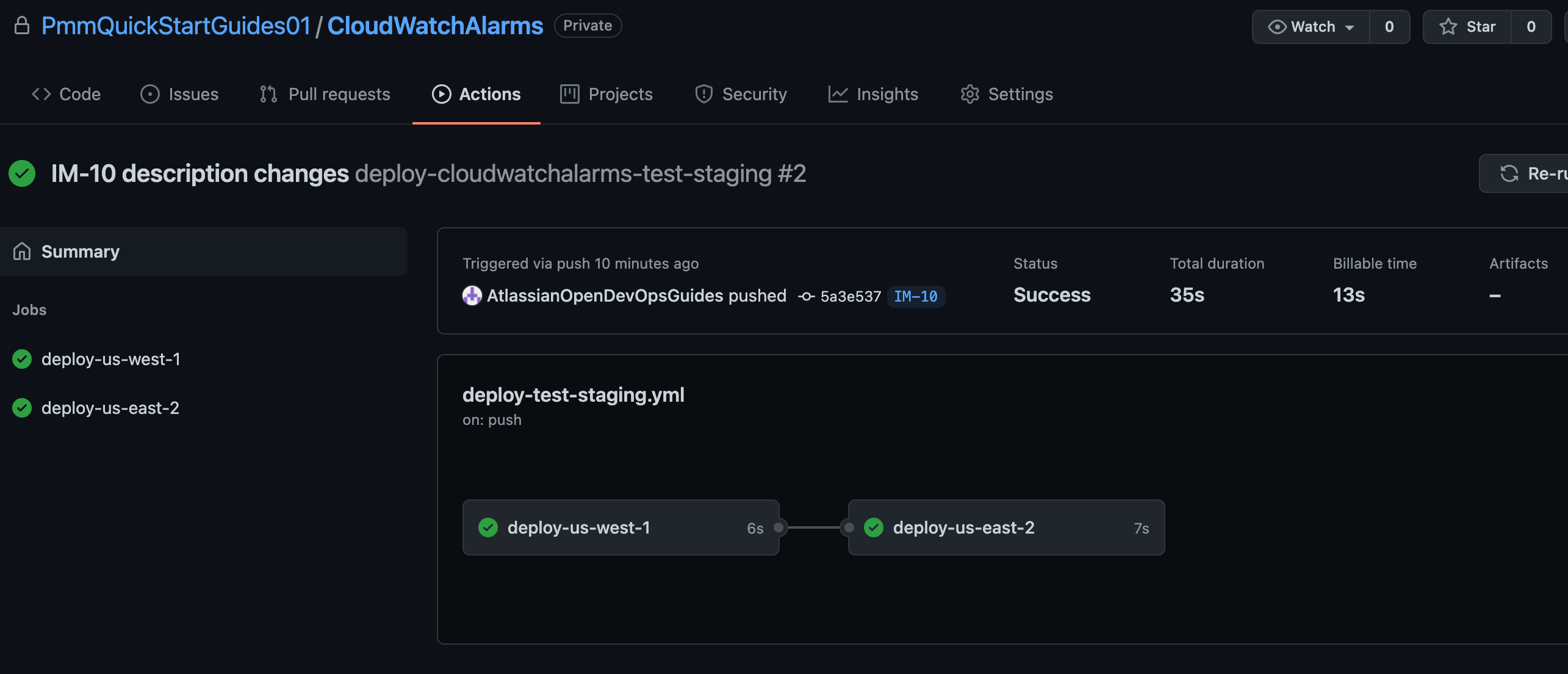
プルリクエストを作成する
[プル リクエストの作成] をクリックして、メインラインにマージします。
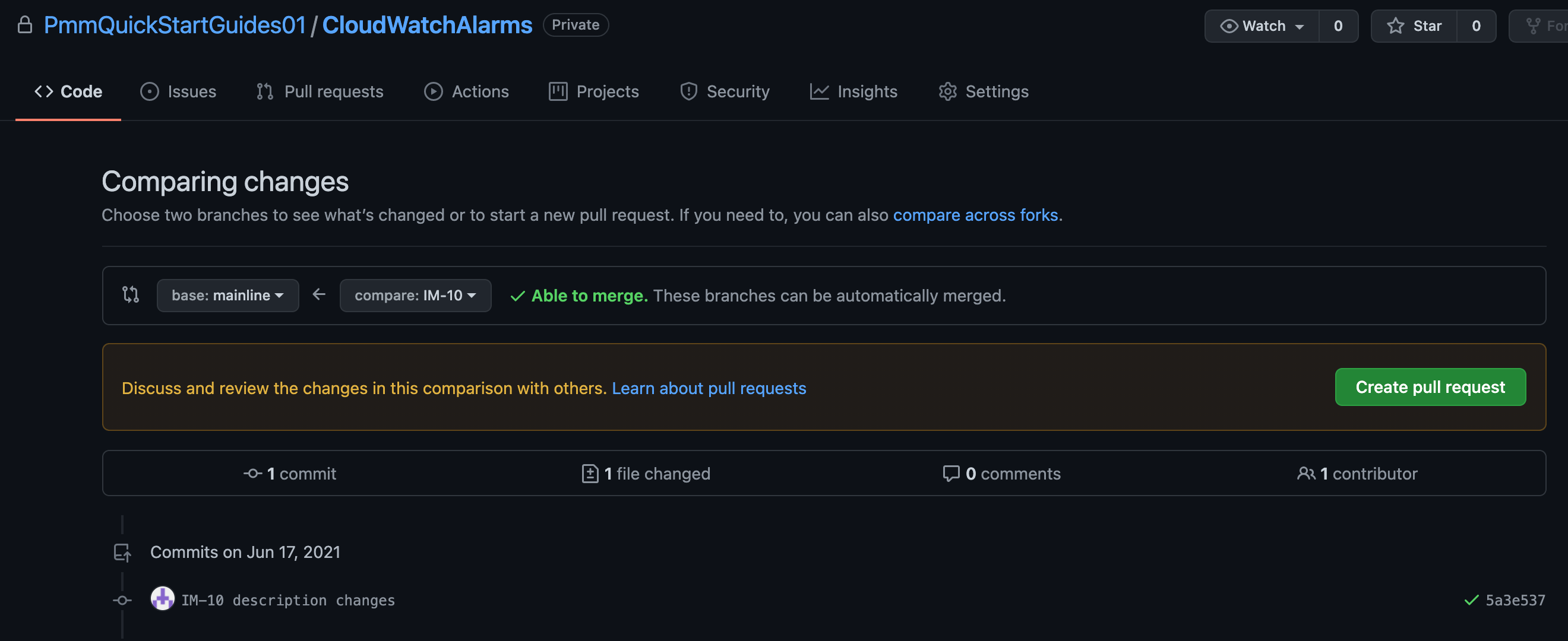
[アクション] をクリックして、本番環境のデプロイを監視します。
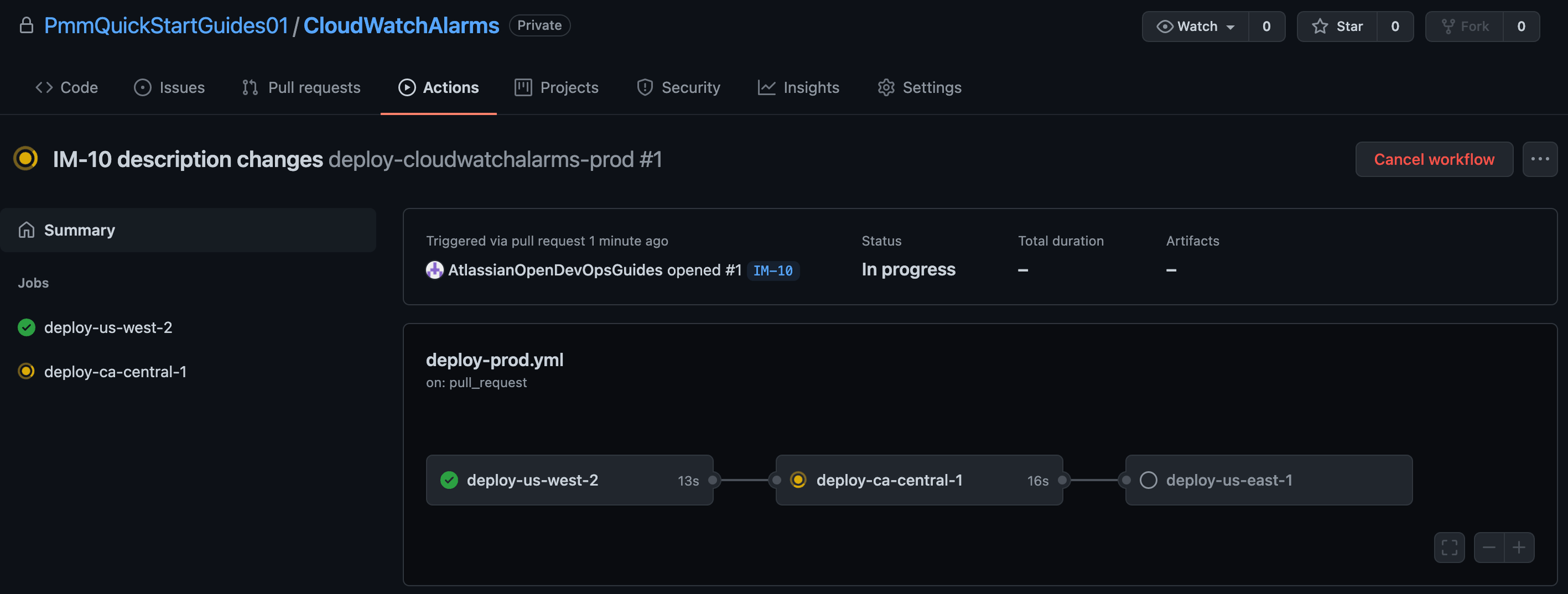
アラームのテスト
先ほど設定した AWS CloudWatch アラームをトリガーするか、[アラートを作成] をクリックしてアラートを生成します。
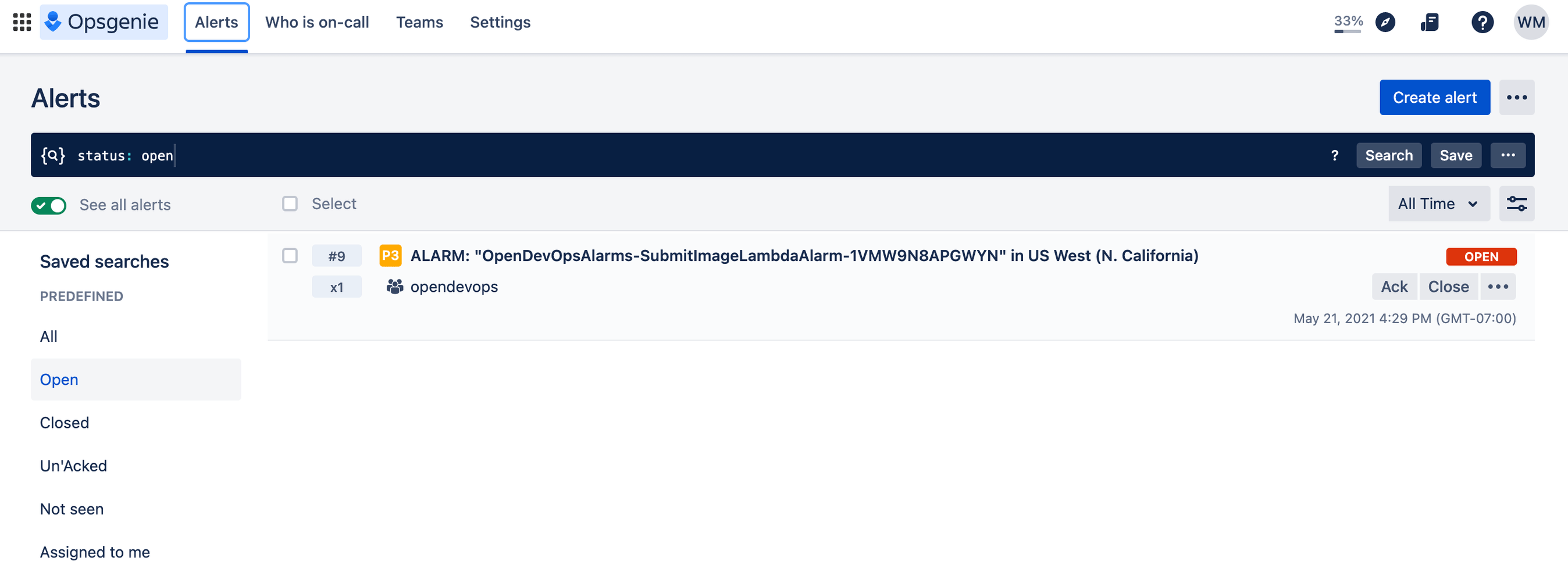
Slack をチェックして、通知が表示されたことを確認します。

おめでとうございます、これで完了です。ImageLabeller が稼動しています。
この記事を共有する
次のトピック
おすすめコンテンツ
次のリソースをブックマークして、DevOps チームのタイプに関する詳細や、アトラシアンの DevOps についての継続的な更新をご覧ください。
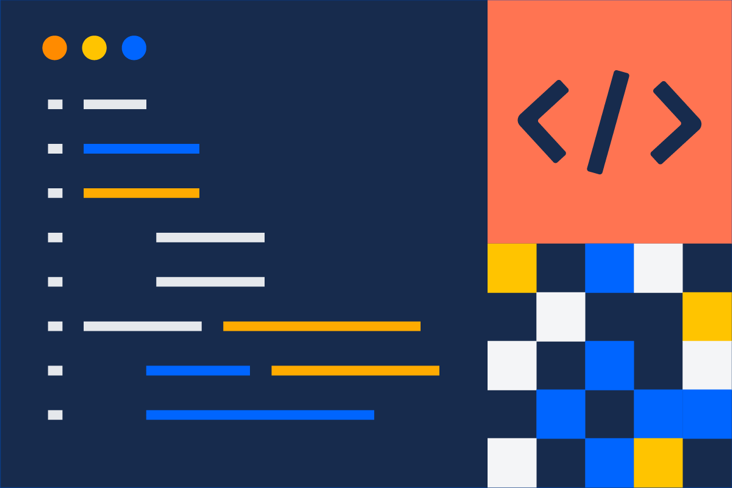
DevOps コミュニティ
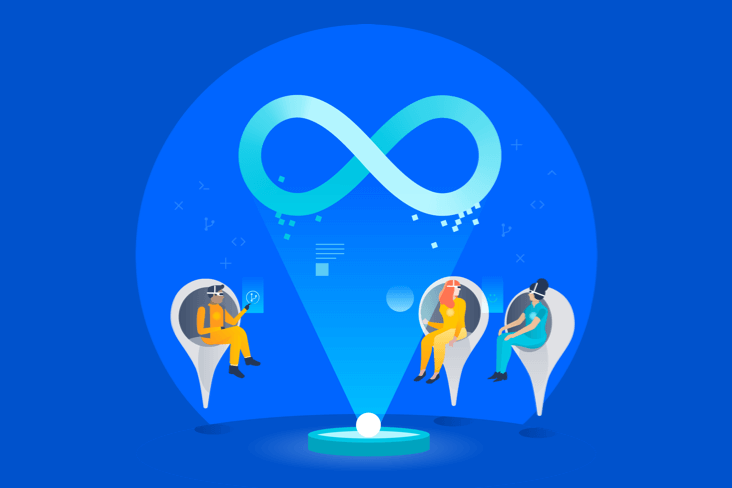
DevOps ラーニング パス